朝、iPhoneのアラームが鳴らずに目覚まし機能をうまく使えず寝坊してしまうことはありませんか?
長年の開発現場で培った操作のコツと、毎朝試して磨いた実践的な設定例を組み合わせながら、アラームの基本から曜日別の自動切り替え、好きな曲での起床までを迷わずこなせる手順をわかりやすくお伝えします。
操作をひとつずつ確認しながら進めれば、次の朝には自分にぴったりのアラームで気持ちよく起きられます。さっそく設定を始め、ご自身のリズムを整える第一歩を踏み出しましょう。
iPhone目覚ましを初めてセットする流れを全部見せます

目覚ましのセットが初めてだと、どこから始めればいいか迷いますよね。ここでは画面操作を追いながら、ゆっくり流れをつかんでいきましょう。
- 時計アプリを開く:ホーム画面かAppライブラリで時計アイコンを探します。
- アラームタブを選ぶ:画面下部の「アラーム」をタップします。
- 新しいアラームを追加:右上の「+」をタップして新規作成画面を開きます。
- 時刻や繰り返しを設定:希望の時間や曜日を指定しておきましょう。
- アラーム音とラベルをカスタム:好きな曲を選んだり、表示名を入力したりできます。
- スヌーズをON/OFF:余裕をもって目覚めたいときはONにしておくと安心です。
ショートカットアプリと組み合わせると、就寝時間に自動でおやすみモードをオンにできます。
時計アプリからじっくり設定

iPhoneに標準搭載されている時計アプリを使うと、アラームをじっくりカスタマイズできます。起きたい曜日の繰り返し設定や、お気に入りの着信音選択、スヌーズ間隔の調整などがシンプルな画面でサクッとできるのが魅力です。複数のアラームをまとめて登録できるので、早起きしたい日やお休みの日で切り替えたいときにも便利です。
①ホーム画面で時計をタップ
ホーム画面にある時計アプリのアイコンを探してタップしてください。画面を左右にスワイプすると隠れている場合もあるので、じっくり探すと見つかります。
②画面下のアラームを選ぶ
アラーム音一覧が表示されたら、画面下部を左右にスワイプして好みのサウンドを探しましょう。
気になる音をタップするとプレビューで再生されるので、気に入ったらそのまま選択できます。
選択が完了したら、画面左上の<戻るをタップして前の画面に戻ると反映されています。
③右上のプラスボタンを押す
画面右上にある+アイコンを押すと、新しいアラームの追加画面が表示されます。このボタンをタップするとすぐに時刻や繰り返し設定などが入力できるようになります。
アイコンが小さくて押しにくい場合は、iPhoneの画面ズーム機能を一時的に使うと快適です。拡大した状態でプラスボタンをタップすると、誤タップを防ぎながら操作できますよ。
④ダイヤルを回して時刻を決める
アラーム設定画面でダイヤルを上下にスワイプして、時間と分を決めます。
時間のダイヤルは画面左側、分のダイヤルは右側です。それぞれを指先で軽く滑らせると数字がクルッと切り替わるので、合わせたい数字が中央にくるように調整しましょう。
狙った時刻に合わせるときは、スワイプ量を小さくしながらゆっくり動かすのがコツです。ピタリと合わせやすくなります。
ダイヤルは一度に大きく回すよりも、小刻みに動かすほうが正確に設定できます。
⑤保存をタップして完了
新しいアラーム画面の右上にある保存をタップします。設定した時間や繰り返し、ラベルが登録され、アラームが有効になります。
iPhoneがサイレントモード中でもアラームはサウンドで鳴りますが、音量が極端に低いと感じたらコントロールセンターで音量を確認してください。
Siriにひと声かけてさくっと設定

Siriに声をかけるだけでアラームがサクッとセットできるのが魅力です。ベッドの中から「ヘイSiri、明日の朝6時にアラームを設定して」と話しかけるだけで、タップ操作なしに目覚ましがオンになります。
プログラマーならではのちょっとしたコツとして、曜日指定やアラーム名も一声で指定できます。たとえば「月水金の7時にジム用アラームを入れて」と伝えれば、ルーティンに合わせた細かい設定もおまかせです。
①サイドボタンを長押ししてSiriを呼び出す
端末右側にあるサイドボタンに指先をそっとあて、力を入れすぎず約2秒間じっと長押しします。押し続けると画面下部に波線とマイクアイコンが現れ、Siriが声での入力を待ち受ける状態になります。
押し始めてすぐ離すと画面がスリープ解除されるだけなので、波線が出るまで指を動かさずに押し続けてください。
②「明日7時に起こして」と話しかける
まずはHey Siriと声をかけるか、サイドボタンを長押ししてSiriを起動します。
「明日7時に起こして」とゆっくりはっきり伝えると、Siriがアラームをセットしてくれます。
Siriがセット内容を読み上げたら、もう一度「はい」と返事するとスムーズに確定できます。
ネット接続が弱いと反応が遅くなるので、Wi-Fiやモバイル通信がオンになっているかもチェックしておくと安心です。
Siriの言語設定が英語だと日本語での呼びかけを認識しないことがあります。設定→Siriと検索→言語を必ず日本語にしておきましょう。
③Siriの確認メッセージで内容をチェック
Siriが読み上げる確認メッセージをしっかり聞いて、セットした時間や繰り返し設定が合っているかをチェックします。
午前/午後の誤認識や曜日のズレはありがちなので、思わず「あれ?」と思ったときは「いいえ、○時に変更して」と声をかけると簡単に直せます。
④「はい」で確定する
Siriが「〇〇時のアラームを設定してよろしいですか」と聞いてきたら画面に出ている「はい」をタップします。声で操作するのが好きなら、そのまま「はい」と話しかけても同じように確定できます。
経験上、認識ミスが気になるときは、設定後に時計アプリのアラーム一覧を確認すると安心でした。
iPhone目覚ましを使ってもっと快適に起きる小ワザ集

iPhoneの目覚ましを工夫すると、毎朝の起きる時間がもっと気持ちよくなります。シンプルなアラーム設定のままでは見逃しがちな便利ワザを、使いこなしやすいようにまとめました。少し手を加えるだけで二度寝対策やタップ操作の手間を減らせるので、ぜひ試してみてください。
| 応用技 | 快適ポイント |
|---|---|
| スヌーズタイミングの微調整 | デフォルトの9分から1~5分ごとに設定して、最適な起床リズムを作れる |
| ウィジェットから即停止 | ホーム画面にアラームウィジェットを置けば、スワイプ不要でサクッと止められる |
| ショートカット連携 | 「おはよう」ショートカットにSpotify起動や照明ONを組み込んで、目覚めの行動を自動化 |
| 就寝&起床リマインダー | 睡眠アプリの就寝時間通知と組み合わせて、寝る準備からアラームまで一元管理 |
曜日ごとに別の時刻に鳴らす

曜日ごとに別時間を設定すると、平日と週末で起床リズムを変えたいときに便利です。
「繰り返し」を「カスタム」に切り替えれば、日曜から土曜までそれぞれ異なる時刻を指定できます。
- 平日は早起き、週末はゆっくり寝たいときにぴったり
- 試験や習い事など、曜日ごとに予定が違う日も忘れず起こしてくれる
- 季節の変わり目で日照時間が変わるときも柔軟に調整できる
アラーム編集画面で繰り返しを開き好きな曜日を選ぶ
アラーム編集画面で「繰り返し」をタップすると、曜日を選ぶ画面が表示されます。
背景が青くなると選択完了の合図なので、希望の曜日をひとつずつタップしていきましょう。
平日だけ起きたい場合は月曜〜金曜をまとめて選ぶと手間が省けます。
必要に応じて複数のアラームを作り分ける
朝ごはん前と昼寝の前など、目的に合わせてアラームを分けると便利です。たとえば、平日は07:00、週末は08:30といったようにラベルを付けておくと、一目で判断できます。
時計アプリの下部タブから「アラーム」をタップして、アラーム一覧画面を表示します。
画面右上の「+」アイコンをタップして、アラーム追加画面を開きます。
目覚ましの時間を合わせたら、「ラベル」に用途(例:平日用・休日ゆっくり)を入力します。必要なら「繰り返し」で曜日を選んでください。
右上の「保存」をタップして、アラーム一覧に戻ります。正しく設定されているか、ラベルと時刻をチェックしましょう。
曜日ごとに異なる起床時間を組むときは、「繰り返し」のチェックを忘れないよう注意してください。
好きな曲で目覚める

眠気を吹き飛ばしたい朝にはお気に入りの曲でスタートしましょう。iPhoneならミュージックアプリに入れた曲をアラーム音に設定できるので、毎日違う曲で気分をリセットできます。
曲を選ぶ前に、オフラインで再生できる状態か必ず確認してください。ストリーミングだけだとアラーム再生時に曲が読み込まれず、思わぬ無音起床になることがあります。
好きな曲ならではのメリットは、朝のモチベーションを自分好みにカスタマイズできる楽しさです。元気なビートでシャキッと目覚めたり、やさしいメロディでゆったりとした朝時間を楽しんだりできます。
アラーム編集でサウンドをタップしミュージックを選択
アラーム編集画面でサウンドを見つけてタップします。リストは画面下部にあるため、上にスワイプして探してみてください。
サウンド一覧の一番上にあるミュージックをタップすると、ミュージックAppのライブラリが開きます。お好きな曲を選んでアラームに設定しましょう。
ミュージックAppに追加していない曲は一覧に出てこないため、事前にライブラリに取り込んでおきましょう。
ライブラリから曲を指定して保存する
「時計」アプリを開いて、画面下の「アラーム」をタップします。既存のアラームを指定するか、画面右上の「+」で新規作成します。
アラーム編集画面の「サウンド」をタップします。ここで通知音やライブラリから曲を選ぶ画面に移動します。
「曲を選択」をタップすると、ライブラリに保存された楽曲一覧が表示されます。プレイリストやアルバムごとに並んでいるので見やすいですよ。
探したい曲をタップするとチェックマークが付きます。画面上部の「戻る」をタップしてアラーム編集画面に戻り、選んだ曲名がサウンド欄に表示されていることを確認します。
画面右上の「保存」をタップして設定完了です。次回のアラームでライブラリの曲が再生されます。
ストリーミングのみの曲は選択できません。事前に端末にダウンロードしておくとスムーズです。
睡眠スケジュールで就寝と起床を自動で整える

睡眠スケジュールを設定すると、毎晩の就寝時間と朝の起床時間をヘルスケアアプリが管理してくれます。指定した時間になると自動でおやすみモードがオンになり、寝る前の画面光を抑えるウィンドダウン機能で自然に休息モードへ切り替わります。朝は優しい音で起こしてくれるので、だんだんと体内リズムが整い、無理なく毎朝すっきり目覚められるようになります。
ヘルスケアアプリの睡眠を開きスケジュールを追加
ホーム画面のヘルスケアアイコンをタップして起動してください。初回起動時は「健康ケアのアクセス許可」が表示されるので、許可しておくとスムーズです。
下部メニューの「ブラウズ」をタップし、「睡眠」を選びます。「スケジュールとオプション」を押して「睡眠スケジュールを追加」をタップすると、曜日ごとの就寝時間と起床時間を設定できます。
ベッドタイムリマインダーや起床音を設定してオンにする
ホーム画面から時計アプリを起動して、画面下の「ベッドタイム」をタップします。
「就寝/起床の時間」をスライダーで調整してから、「就寝リマインダー」をオンにしてください。これで設定した時間に通知が届きます。
「目覚ましの音」をタップし、リストから好みのメロディやお気に入りの曲を選択します。ここで選んだサウンドが毎朝鳴ります。
ベッドタイムをオンにするとヘルスケアアプリで睡眠ログが始まります。
ショートカットでアラームを一括オンオフ
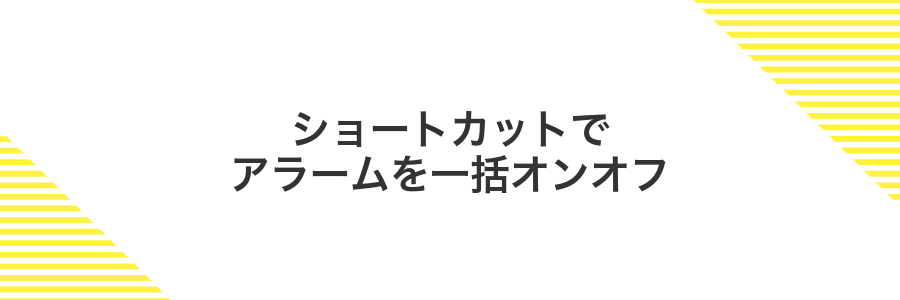
ショートカットアプリを使うと、登録したアラームをまとめてオンオフできるようになります。毎朝の起床用には平日のみ、休日はオフにしたい、というときでもワンタッチで切り替えが可能です。
プログラマーならではの手順として、ショートカット内で「アラームを取得」「各アラームを切り替え」するアクションを組むだけなので、複数あるアラームに個別操作しなくても効率よく操作できます。iOS16以降の端末でスムーズに動作します。
- 出かけるときに一気に目覚ましをオフ
- 平日のみ起動して、週末はオフに自動切り替え
- 旅行前にアラーム設定をまとめて調整
ショートカットアプリで新規オートメーションを作成
ホーム画面でショートカットアプリをタップして起動します。めったに使わない場合は、下にスワイプして検索バーに「ショートカット」と入力するとすぐ見つかります。
画面下部の「オートメーション」をタップします。一度も作成していないと説明画面が出るので、「個人用オートメーションを作成」をタップしてください。
「+」をタップして「個人用オートメーションを作成」を選択し、一覧から「時刻」を選びます。起動したい時間帯を設定したら「次へ」をタップしましょう。
「アクションを追加」をタップし、検索欄に「再生」と入力して「再生/停止」アクションなどを選びます。完了したら右上の「次へ」をタップしてください。
アラーム設定アクションを追加し条件を決めて保存
ここではショートカットに「アラームを設定」するアクションを追加し、時間や繰り返し条件を決めてから保存する方法をお伝えします。iOS17以降で使える手順なので、最新のiPhoneでも同じように動きます。
ショートカットアプリを起動し、画面右上の「+」をタップします。そのあと「アクションを追加」を選び、検索バーに「アラームを設定」と入力して見つけます。
アクション内の「時間」をタップして起床時刻を入力します。さらに「ラベル」をオンにして、例えば「朝のウォームアップ」など分かりやすい名前を付けましょう。
「繰り返し」を選択して曜日を決めましょう。平日のみや毎日などお好みで設定します。最後に「サウンド」をタップして好きな着信音や音楽を指定すると目覚ましがもっと楽しくなります。
画面右上の「完了」をタップすれば設定が保存されます。プログラマー視点では、名前にバージョン番号を入れると後で編集しやすいのでおすすめです。
よくある質問

- アラームが鳴らないときはどうすればいいですか?
まずはiPhoneの側面にある音量ボタンで音量を上げてみてください。それから設定>サウンドと触覚>着信音と通知音のスライダーでボリュームを調整すると安心です。サイレントスイッチがオンでもアラームは鳴りますが、ボリュームが低いと気づきにくいのでチェックしてみてください。
- 通知が表示されずアラームに気づけないときは?
設定>通知>時計を開いて通知を許可にしてみましょう。ロック中や画面オフでもアラームが通知センターに表示されるようになります。通知スタイルをバナーにしておくと、アラームが鳴る瞬間に画面上部にポップアップしてくれます。
- スヌーズ機能の使い方を教えてください。
アラームが鳴ったときに「あと9分で再通知」をタップするとスヌーズが働きます。iPhone純正では9分間隔で固定ですが、もし1分単位で細かく延長したい場合は外部アプリを組み合わせると好みに合わせられます。
- アラーム音が小さくて起きられないときは?
コントロールセンターを開いて音量を最大にしてみましょう。それでも物足りなければ、設定>サウンドと触覚で着信音と通知音の音量をさらに上げてください。寝坊防止には、バイブレーションをオンにしておくのもおすすめです。
- 特定の曜日だけアラームを繰り返すには?
アラームを編集>繰り返しをタップして、起きたい曜日だけ選んでください。選択済みの曜日には青いチェックマークが付きます。例えば月・水・金だけならその曜日だけタップして他をオフにしましょう。
アラームが鳴らないときはどうすればいい?
- アラームが鳴らないときはどうすればいい?
-
起きるはずの朝にアラームが無音だとビックリしますよね。そんなときは以下のポイントを順番にチェックしてみてください。
- 横のサイレントスイッチがオフになっていないか、音量ボタンでアラーム音量を上げる。
- 時計アプリでアラームのサウンド設定がなしになっていないかを確認する。
- 集中モード(睡眠やおやすみ)で通知がミュートされていないか、設定→集中モードから見直す。
- Bluetoothイヤホンやスピーカーに接続中で音がそちらへ出力されていないか確認する。
- iOSを最新バージョンにアップデートしてから再起動し、システムのリフレッシュを行う。
- Siriに「アラームはセットされている?」と聞いて正しく反映されているかチェックする。
- 複数デバイスでiCloud同期している場合は、iPadやMac側のアラーム設定が優先されていないか確認する。
特に集中モードは睡眠中のアラームまで制限してしまうことがあるので要チェックです。
音量を変えても目覚ましの音が小さいのはなぜ?
目覚ましの音量は音楽や動画のボリュームとは別物で、iPhoneでは「着信/通知音量」がアラーム音にあたります。ふだん音量ボタンを押してもメディア音量だけが動いていると、アラーム音はそのまま小さいままなので要チェックです。
設定アプリ→サウンドと触覚(または「サウンド」)を開き、着信/通知音量のスライダーを大きくしてみてください。さらに、睡眠中の通知を制限する「フォーカス(集中モード)」で音量が下がっていることもあるので、Sleep Focusのオプションでアラーム音量が制限されていないかも確認すると安心です。
マナーモードでもアラームは鳴る?
iPhoneの標準アラームは、マナーモード(サイレントスイッチをオン)でも音が鳴るように設計されています。ベッドサイドのそよ風や小鳥のさえずりのような優しい音を選んでも、しっかり目覚められます。
プログラマー目線のコツとして、アラーム音を設定したあとにコントロールセンターで音量バーをスワイプして確認しておくと安心です。設定直後にうっかり音量をゼロにしてしまうトラブルを未然に防げます。
注意点:サードパーティ製の目覚ましアプリを使う場合は、バックグラウンド再生の許可設定が必要です。許可を忘れると、マナーモード中に音が鳴らずバイブだけになることがあります。
Siriで目覚ましを止められる?
Siriを使えば音が鳴り始めたら「Hey Siri,アラームを止めて」と声をかけるだけでやさしく止められます。画面が遠くても慌てずに対応できるので、手探りで操作する必要がなくてとても助かります。
布団から出たくない寒い朝や手がふさがっているときにも声だけで止められるのは便利です。スヌーズ連打がクセになる前にさっと終わらせたい人におすすめです。
Siriで止めるには事前にロック画面でのSiri利用をオンにしておく必要があります。マイクへのアクセス許可を設定しておくとスムーズに使いはじめられます。
マイクに声が届きにくい場所や周囲が騒がしい環境では認識しづらいことがあります。
まとめ

iPhoneの目覚ましは、まず標準の時計アプリを開き、アラームタブを選んでから右上の「+」をタップして時間をセットし、音やラベルを調整すればすぐに使えます。
ラベルを「おはようの一言」にすると気分が上がり、スヌーズをオフにして一発で起きやすくなる工夫もおすすめです。また、集中モードと組み合わせて就寝前には自動でおやすみモードに切り替えると、よりスムーズな目覚めが楽しめます。
これで朝の準備がぐっと楽になりますから、ぜひいろいろなサウンドやラベルを試して、自分にぴったりの目覚ましスタイルを見つけてみてください。毎朝のスタートがもっと軽やかになります。
